Supprimer la photo de profil identifiant Apple iPhone ou iPad
Lorsque nous achetons un appareil Apple, nous devons configurer notre identifiant Apple afin de pouvoir ainsi accéder aux différents services que l’entreprise nous propose. Dans notrecompte, nous avons une zone de profil dans laquelle nous pouvons ajouter une photo de profil si nous le voulons, de sorte qu’elle soit ainsi personnalisée à notre goût.
Trouvez et réparez automatiquement les erreurs de Windows grâce à l'outil de réparation de PC
Reimage est un excellent outil de réparation qui détecte et répare automatiquement différents problèmes du système d'exploitation Windows. Avoir cet outil protégera votre PC contre les codes malveillants, les défaillances matérielles et plusieurs autres bugs. En outre, cela vous permet également d'utiliser votre appareil au maximum de ses capacités et de ses performances.
- Étape 1: Télécharger l'outil de réparation et d'optimisation des PC (Windows 11, 10, 8, 7, XP, Vista - Certifié Microsoft Gold).
- Étape 2: Cliquez sur "Démarrer l'analyse" pour trouver les problèmes de registre de Windows qui pourraient être à l'origine des problèmes du PC.
- Étape 3: Cliquez sur "Réparer tout" pour résoudre tous les problèmes.
Cependant, il peut arriver un moment où nous ne veulent pas que cette photo apparaisse pour différentes raisons et nous décidons de la changer. C’est un processus simple que nous pouvons voircomment effectuer dans le lien suivant.
Mais le problème pour beaucoup d’entre nous est que nous ne voulons pas changer l’image mais la supprimer, et nous ne pouvons pas trouver un moyen. C’est pourquoi Solvetic vous montre les étapes à suivre pour savoircomment supprimer la photo de profil de l’identifiant Apple sur iPhone ou iPad, afin qu’elle soitcomplètement effacée de l’appareil.
Supprimer la photo de profil de l’identifiant Apple
Les étapes à suivre pour supprimer la photo de profil d’Apple iD sont les suivantes.
La première chose à faire est d’entrer dans la section ‘contact’ ‘depuis votre téléphone.
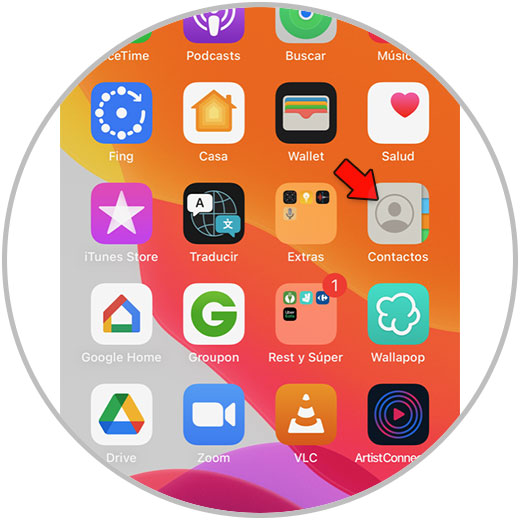
La prochaine chose à faire est de rechercher votre nom dans le calendrier et d’y accéder.

Vous devez maintenant cliquer sur ‘Modifier’ une fois que vous êtes dans votre profil.

Ensuite, vous devez cliquer à nouveau sur ‘Modifier’ en haut.

La prochaine chose que vous devez faire est de cliquer sur le ‘X’ au-dessus de l’image, afin qu’elle soit supprimée.
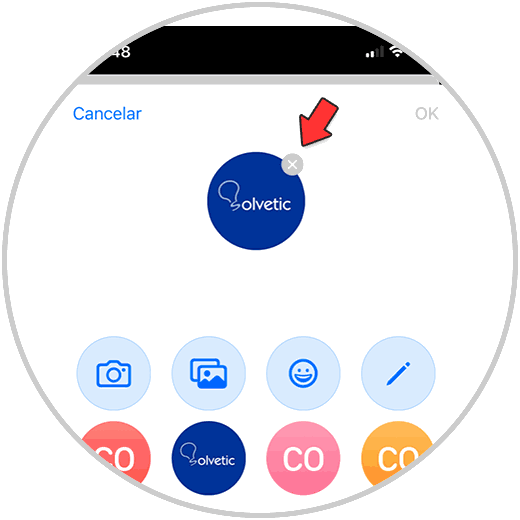
Vous verrez que votre image disparaît de votre profil dans la zone des contacts du téléphone.

Désormais, lorsque vous accédez à la section identifiant Apple depuis l’iPhone ou l’iPad, vous verrez que l’image de profil a également disparu.
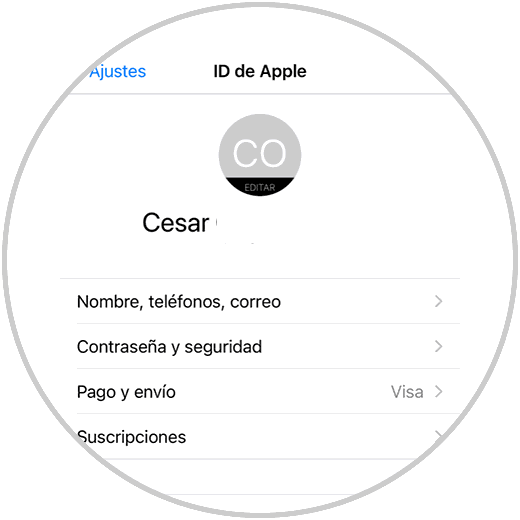
De cette manière, vous pourrez supprimer et supprimer la photo du profil Apple ID si vous le souhaitez sur iPhone ou iPad avec ce processus simple.
